Gilt für
- Brandfolder
Funktionen
Wer kann diese Funktion nutzen?
Inhaber und Administratoren können Assets über die Registerkarte "Einbetten" im Asset-Modul einbetten.
Assets mit Smart CDN einbetten
Durch das Einbetten eines einzelnen Assets in Ihre Website oder Landingpages können die Assets auf mehreren Seiten aktualisiert und für alle Benutzer einfach und zugänglich gemacht werden.
Wer kann das nutzen?
Pläne:
- Brandfolder
Berechtigungen:
Inhaber und Administratoren können Assets über die Registerkarte "Einbetten" im Asset-Modul einbetten.
Finden Sie heraus, ob diese Funktion in Smartsheet-Regionen oder Smartsheet Gov enthalten ist.
Mit dem Smart CDN von Brandfolder können Sie Assets im gesamten Web einbetten und im Handumdrehen nach Ihren spezifischen Anforderungen formatieren. CDN-Links stellen sicher, dass Ihre Inhalte immer die aktuellsten Änderungen an Ihrem Brandfolder-Asset widerspiegeln.
CDN-Links sind spezifisch für den Brandfolder. Sie können Ihre Assets innerhalb Ihres Brandfolder verschieben und der CDN-Link bleibt erhalten. Wenn Sie Ihr Asset jedoch in einen anderen Brandfolder verschieben, ändert sich die URL und Sie benötigen einen neuen CDN-Link.
Aktivieren von CDN
Inhaber*innen und Administrator*innen können SAML und SSO für ihr Konto aktivieren.
- Wählen Sie Einstellungen > Allgemeine Einstellungen
- Wählen Sie die Registerkarte Erweitert aus.
- Stellen Sie sicher, dass CDN-Einbettungslinks aktiviert sind .
Die CDN-Link-Funktion ist für alle Assets deaktiviert, die ausstehend, abgelaufen, entworfen oder schreibgeschützt sind. Die Registerkarte "Einbetten" und der zugeschnittene CDN-Link werden nur angezeigt, wenn Assets genehmigt wurden.
Wie binde ich ein einzelnes Asset ein?
Durch das Einbetten eines einzelnen Assets in Ihre Website oder Landingpages können die Assets auf mehreren Seiten aktualisiert und für alle Benutzer einfach und zugänglich gemacht werden.
- Öffnen Sie eines Ihrer Asset-Modale.
- Wählen Sie die Registerkarte Einbetten aus.
- Kopieren Sie die URL und fügen Sie sie ein.
Optionen für die Einbettung von CDN-URLs:
- CDN-Link – Anhang: Damit können Benutzer den Anhang einbetten, ohne sich Gedanken über die Position machen zu müssen. Er ist ein direkter Link zur Anlage und die am besten optimierte Version des Assets. Ein benutzerdefinierter Satz von Parametern kann auch standardmäßig zu allen Anlagen-URLs hinzugefügt werden.
Weitere Optionen, die unter zusätzlichen CDN-Links verfügbar sind:
- CDN-Link – Asset: Betten Sie eine Anlage ein, die basierend auf der Position im Verhältnis zu den anderen Anlagen aktualisiert wird.
- CDN-Link – Anhang (Originaldatei): Diese URL verweist auf die ursprüngliche CDN-URL des Anhangs ohne vordefinierte Conversions oder Optimierungen (Parameter).
- CDN-Link – Frame: Passt die Größe automatisch an den Container an, in dem sich das Asset befindet.
Sie können diesen Link in ein Bild-Tag wie einfügen, und wenn Sie das Asset aktualisieren, wird der Link aktualisiert, unabhängig davon, wo es sich befindet. Wenn ein Asset mehrere Anlagen aufweist, wird die Anlage an oberster Stelle über diesen Link angezeigt.
Benutzerdefinierte voreingestellte CDN-Links
Intelligente CDN-Vorgaben erstellen automatisch Ausgabeformate, jedoch in einem automatisch fokussierten, automatisch zugeschnittenen CDN-Link-Format. Sie können auch benutzerdefinierte Zuschneidevorgaben aktivieren, die auf der Registerkarte "Einbetten" angezeigt werden.Sobald eine Vorgabe aktiviert ist, erweitern Sie das Menü "Benutzerdefinierte CDN-Links für Vorgaben". Wählen Sie die Schaltfläche "Link kopieren" neben der gewünschten Vorgabe aus und fügen Sie sie an der gewünschten Stelle ein.
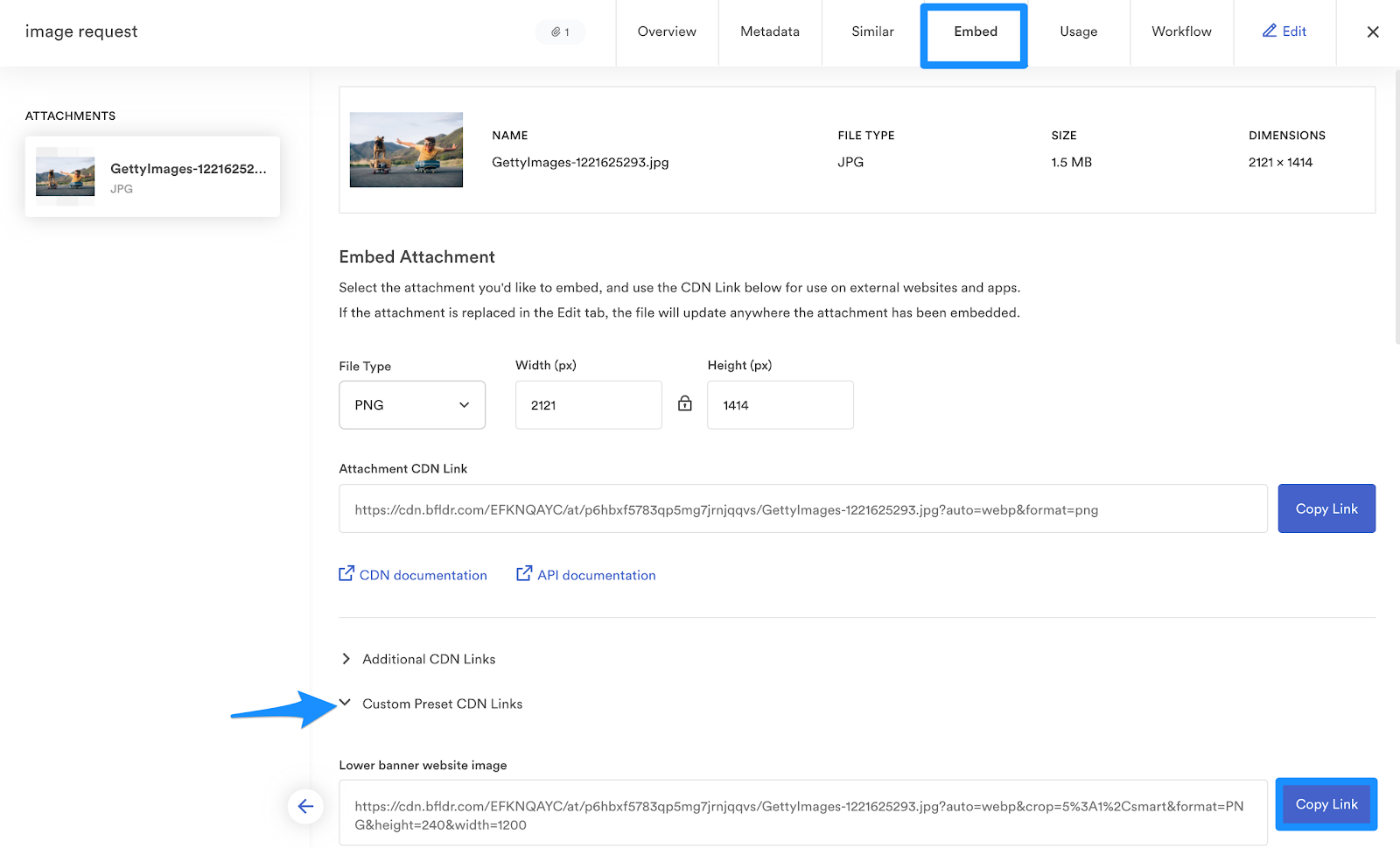
Erweiterte Smart-CDN-Funktionen
Zuschneiden von Assets
Sie können ein Bild auf die gewünschten Abmessungen zuschneiden und dann den CDN-Link des zugeschnittenen Bildes kopieren.
Transformation und Umwandlung:
Sie können auch CDN-Links von zugeschnittenen Bildern haben, indem Sie die Parameter in der URL anpassen.
Angenommen, Sie haben eine Smart CDN-URL wie https://cdn.brandfolder.io/YUHW9ZNT/as/6skcfbkq/brandfolder_icon_aqua.png.
Wenn Sie dasselbe Bild mit bestimmten Abmessungen wünschen, geben Sie dies einfach in der URL wie folgt an: https://cdn.brandfolder.io/YUHW9ZNT/as/6skcfbkq/brandfolder_icon_aqua.png?width=150.
Willst du ein JPG statt eines PNG? Ändern Sie einfach die Erweiterung am Ende der URL: https://cdn.brandfolder.io/YUHW9ZNT/as/6skcfbkq/brandfolder_icon_aqua.jpg
Benötigen Sie eine größere Version Ihrer Datei? Erhöhen Sie die Höhen- oder Breitenparameter in der URL und fügen Sie &pad=true hinzu, um dem Originalbild Leerzeichen hinzuzufügen.
Bei Assets mit Transparenz füllen einige Standard-Browser-Viewer automatisch einen Hintergrund (in der Regel weiß) aus.
Automatische Verlängerung:
Brandfolder CDN ermöglicht es Ihnen, die Erweiterung .auto auf v1 oder auto=webp auf v2 zu verwenden.Wir wählen automatisch das beste Format für den Browser, der das Bild lädt.Dazu gehört auch das Zurücksenden von Bildern im WEBP-Format, das die Größe eines Bildes verlustfrei senkt und das Laden des Bildes auf Ihrer Website beschleunigt.
- v1: https://cdn.brandfolder.io/YUHW9ZNT/as/6skcfbkq/brandfolder_icon_aqua.auto
- v2: https://cdn.brandfolder.io/YUHW9ZNT/as/6skcfbkq/brandfolder_icon_aqua?auto=webp
Mit Smart CDN können Sie eine Verknüpfung zu jedem Anhang in Ihrem Asset herstellen, nicht nur zum ersten. Angenommen, Ihr Asset verfügt über mehrere Anlagen und Sie möchten den vierten Anhang in Ihrem Asset haben, geben Sie dies einfach an, indem Sie ?position=4 am Ende Ihrer CDN-URL hinzufügen: https://cdn.brandfolder.io/C0KGG2P6/as/pd20zo-6xxwds-g0sj9j/CDN%20Example.png?position=3.
Verwenden Sie eine beliebige Kombination der oben genannten, um Ihren CDN-Link so zu ändern, dass Ihre Brandfolder-Anlagen genau so abgerufen werden, wie Sie sie für Ihren Anwendungsfall benötigen.
Live-Aktualisierung:
Jedes Mal, wenn Sie ein Asset in Brandfolder aktualisieren, werden die zugehörigen eingebetteten Smart CDN-Links ebenfalls aktualisiert, um diese Änderungen widerzuspiegeln.
Automatischer Ablauf:
Wenn Sie das Asset in Brandfolder ablaufen lassen, die Genehmigung aufheben oder es löschen, läuft auch der Smart CDN-Link automatisch ab (er kann bis zu 24 Stunden im Cache bleiben).
Einbetten von Video-Assets
Das Einbetten von Video-Assets unterscheidet sich geringfügig von Bild-Assets.Brandfolder bietet einen einfachen iFrame, in den unser Videoplayer eingebettet ist.Benutzer können die Größe des iFrames sowie eine Reihe optionaler Parameter für Videos steuern.
Beispiel für eingebetteten Code
Schleife
Ermöglicht eine Videoschleife, nachdem die Wiedergabe beendet ist.
- loop
- Standardwert: false
- Optionen: boolean - wahr oder falsch
Gedämpft
Bestimmt, ob der Ton stummgeschaltet wird, wenn der Player geladen wird.Dies ist nützlich, wenn Sie die Einstellung für die automatische Wiedergabe aufgrund von Einschränkungen des Browsers für die automatische Wiedergabe verwenden.
- muted
- Standardwert: false
- Optionen: boolean - wahr oder falsch
Automatische Wiedergabe
Automatisches Abspielen des Videos beim Laden.
- autoplay
- Standardwert: false
- Optionen: boolean - wahr oder falsch
Die Verwendung von Brandfolder zum automatischen Abspielen eines Videos beim Laden einer Seite ist kein einfaches Problem. Dies ist darauf zurückzuführen, dass Browserhersteller auf den Wunsch der Benutzer reagieren, Videos NICHT automatisch abspielen zu lassen. Der zuverlässigste Weg besteht darin, autoplay=true&muted=true festzulegen, da viele Browser (einschließlich Chrome) Videos mit Audio nicht automatisch abspielen.
Achten Sie darauf, das Asset nicht zu löschen, wenn Sie diese Funktion verwenden.